Tải giáo án Powerpoint Tin học ứng dụng 11 cánh diều Chủ đề E(ICT) Bài 3: Tạo ảnh động trong GIMP
Tải bài giảng điện tử powerpoint Tin học ứng dụng 11 cánh diều Chủ đề E(ICT) Bài 3: Tạo ảnh động trong GIMP. Bài học được thiết kể đẹp mắt, nội dung giảng dạy hay nhiều trò chơi và video phong phú thu hút học sinh tập trung nắm bắt kiến thức quan trong. Tải giáo án Powerpoint Powerpoint tải về chỉnh sửa được. Kéo xuống để xem chi tiết
Rõ nét về file powerpoint trình chiếu. => Xem thêm
CHÀO ĐÓN CẢ LỚP ĐẾN VỚI BUỔI HỌC HÔM NAY!
KHỞI ĐỘNG
Hình 1 minh họa một dãy các lớp ảnh tĩnh trong GIMP. Ảnh thứ nhất (Hình 1a) là hình con bướm đang dang cánh rộng nhất. Ảnh thứ 3 (Hình 1c) là hình con bướm đó với cánh được gập hẹp lại. Ảnh thứ hai và thứ tư (Hình 1b và Hình 1d) là hình nền màu vàng.
Em sẽ nhìn thấy điều gì nếu dãy ảnh này xuất hiện liên tục, từ ảnh thứ nhất đến ảnh thứ tư rồi quay về ảnh thứ nhất? Tại sao lại cần lớp ảnh nền vàng xen giữa các lớp ảnh hình con bướm?
Khi dãy ảnh xuất hiện liên tục sẽ tạo ra hình con bướm vỗ cánh.
Cần lớp ảnh nền vàng để xử lí hiện tượng lưu ảnh ở võng mạc: Hình ảnh trước đó của con bướm sẽ biến mất (bởi lớp ảnh nền vàng) trước khi nhìn thấy hình ảnh tiếp theo của con bướm.
BÀI 3: TẠO ẢNH ĐỘNG TRONG GIMP
NỘI DUNG BÀI HỌC
Ảnh động, kịch bản và hiệu ứng của ảnh động
Tạo ảnh động với hiệu ứng tự thiết kế trong GIMP
Tạo ảnh động với hiệu ứng có sẵn trong GIMP
Thực hành tạo hiệu ứng cho ảnh động
01 ẢNH ĐỘNG, KỊCH BẢN VÀ HIỆU ỨNG CỦA ẢNH ĐỘNG
Làm việc nhóm 3 - 4 HS
Dựa vào ảnh động con bướm và ảnh động người trượt dốc, kết hợp đọc hiểu thông tin SGK tr.100 - 101, thảo luận và trả lời câu hỏi:
- Ảnh động được tạo ra từ các ảnh tĩnh như thế nào?
- Em hiểu thế nào là khung hình, kịch bản và hiệu ứng của ảnh động?
>>>
- Ảnh động được tạo từ các ảnh tĩnh, gọi là các khung hình của ảnh động.
- Thứ tự các khung hình cùng với thời gian xuất hiện của chúng thể hiện kịch bản tạo ra hiệu ứng của ảnh động.
Lưu ý
- Nếu sự thay đổi giữa hai khung hình thay đổi quá nhiều thì chuyển động của ảnh động sẽ bị giật.
- Càng nhiều khung hình biểu thị một hành động của đối tượng thì chuyển động của ảnh động càng mềm mại hơn.
Ví dụ: Để tạo ra sự chuyển động dài 2s trên, cần tạo ra 32 khung hình
02 TẠO ẢNH ĐỘNG VỚI HIỆU ỨNG TỰ THIẾT KẾ TRONG GIMP
Hoạt động 1
Tương tự như kịch bản cho hiệu ứng “vỗ cánh” được giới thiệu trong phần 1, em hãy đề xuất ý tưởng kịch bản cho một hiệu ứng khác, ví dụ hiệu ứng “chữ chạy”, “lá rơi”, “tải dữ liệu”...
Gợi ý
Các bước tạo ảnh động với hiệu ứng tự thiết kế trong GIMP
Bước 1:
Chuẩn bị ảnh tĩnh cho ảnh động
- Có thể tự thiết kế hoặc sưu tầm các ảnh tĩnh, và chỉnh sửa lại cho phù hợp (nếu cần).
- Nếu các ảnh tĩnh được chuẩn bị ở các tệp độc lập:
- Mở ảnh tĩnh ứng với khung hình thứ nhất.
- Thực hiện lệnh File\Open As Layers để mở các ảnh còn lại.
Bước 2:
Xây dựng kịch bản cho hiệu ứng của ảnh động
- Cần tưởng tượng ra hoạt động của đối tượng → tạo nội dung cho từng khung hình cùng với thứ tự và thời gian xuất hiện.
- Thực hiện lệnh Filters\Animation\ (for GIF) để gắn thời gian cho các khung hình (nếu cần).
Dãy khung hình của ảnh động có quy định thời gian
Bước 3:
Xuất ảnh động
- Thực hiện lệnh Filters\ Animation\ Playback để xem trước ảnh động (nếu cần).
- Thực hiện lệnh File\Export As để xuất ảnh động sang tệp định dạng GIF.
03 TẠO ẢNH ĐỘNG VỚI HIỆU ỨNG CÓ SẴN TRONG GIMP
Hoạt động 2
Lệnh Filters\Animation của GIMP cung cấp một số hiệu ứng để tạo ảnh động. Hãy khám phá các hiệu ứng có sẵn trong GIMP để tạo ảnh động.
Gợi ý
Các bước tạo ảnh động với hiệu ứng có sẵn trong GIMP
Bước 1:
Chuẩn bị ảnh tĩnh cho ảnh động
Bước 2:
Tạo dãy khung hình cho ảnh động và gắn thời gian (nếu cần)
- Thực hiện lệnh Filters\Animation rồi chọn tên một hiệu ứng.
- Thực hiện lệnh Filters\Animation\Optimize (for GIF) để gắn thời gian cho các khung hình (nếu cần).
- Tăng thời gian cho một khung hình bằng cách nháy đúp chuột vào khung hình đó để sửa lại thời gian (nếu cần).
Bước 3:
Xuất ảnh động
- Thực hiện lệnh Filters\Animation\Playback để xem trước ảnh động (nếu cần).
- Thực hiện lệnh File\Export As để xuất ảnh động sang tệp định dạng GIF.
04 THỰC HÀNH TẠO HIỆU ỨNG CHO ẢNH ĐỘNG
Hình ảnh về file sile, ppt trình chiếu

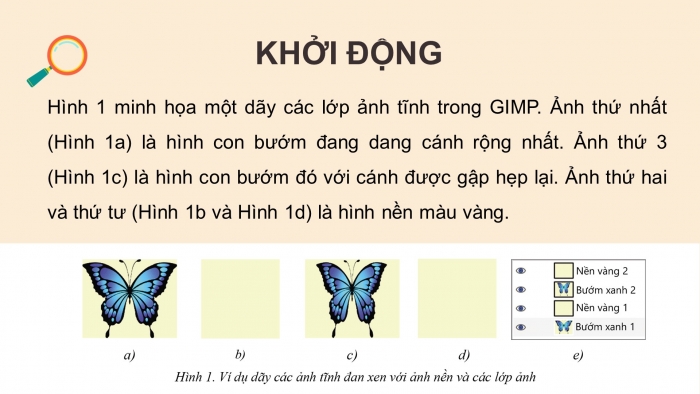
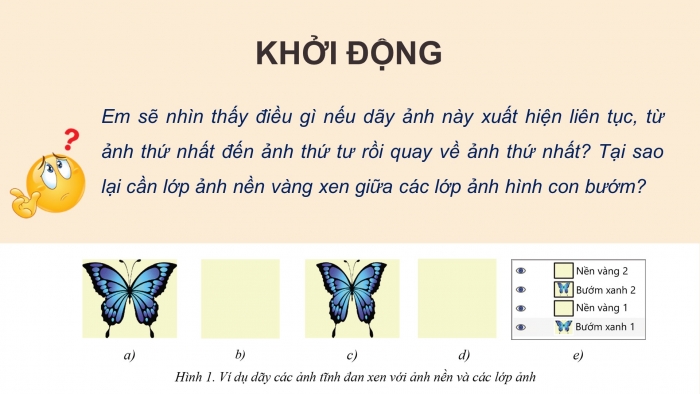

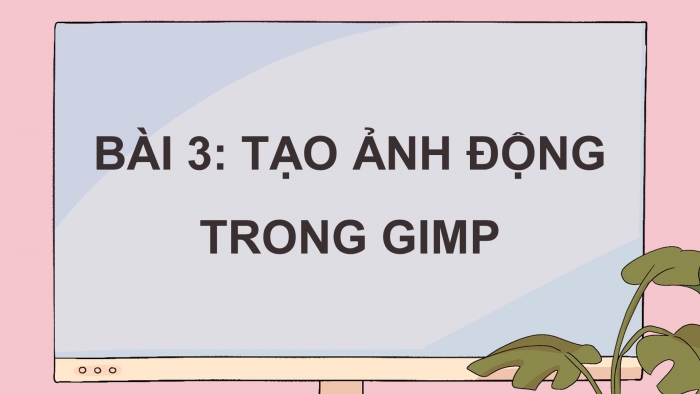


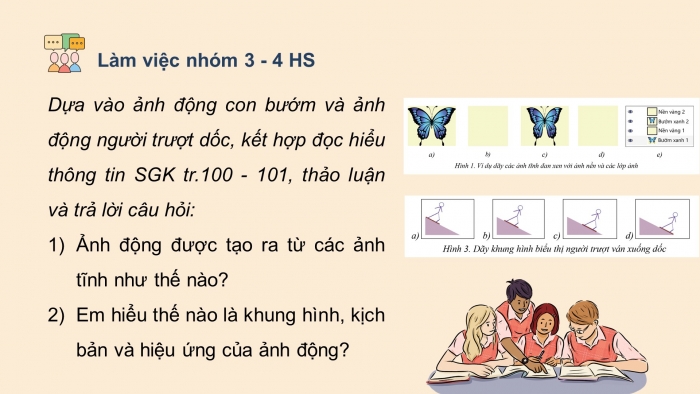
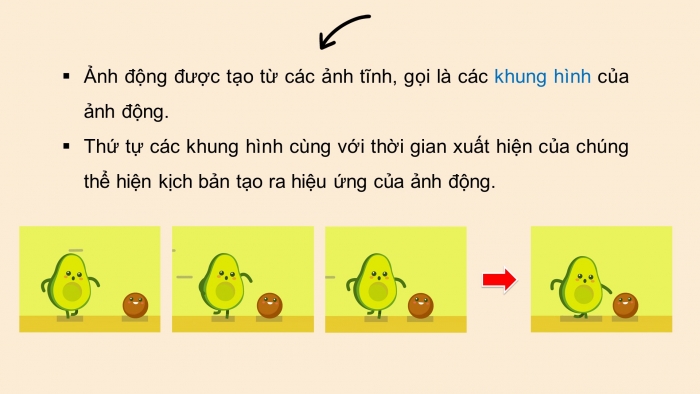



.....
=> Còn nữa.... Files tải về, sẽ có đầy đủ nội dung bài học
Nâng cấp lên tài khoản VIP để tải tài liệu và dùng thêm được nhiều tiện ích khác
Từ khóa tìm kiếm:
Bài giảng điện tử Tin học ứng dụng 11 cánh diều, Tải giáo án Powerpoint Tin học ứng dụng 11 cánh diều Chủ đề E(ICT) Bài 3: Tạo ảnh động, Tải giáo án Powerpoint Tin học ứng dụng 11 cánh diều Chủ đề E(ICT) Bài 3: Tạo ảnh động
